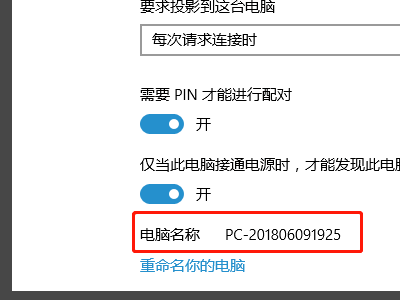Win10系统中自带投影仪功能,是一款很好用的功能,拥有很多扩展模式,但是有很多用户不清楚怎么使用Win10投影仪扩展模式,那下面就由小编来给大家讲讲。 设置方法: 1、首先点击电
Win10系统中自带投影仪功能,是一款很好用的功能,拥有很多扩展模式,但是有很多用户不清楚怎么使用Win10投影仪扩展模式,那下面就由小编来给大家讲讲。
设置方法:
1、首先点击电脑桌面上的开始按钮,点击齿轮状的图标,如图。
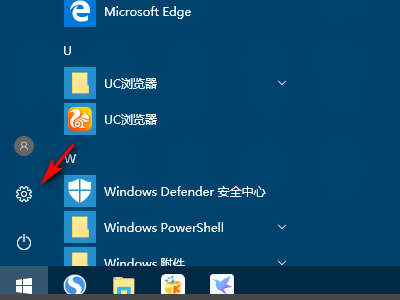
2、然后在打开的设置页面中,点击系统,如图。
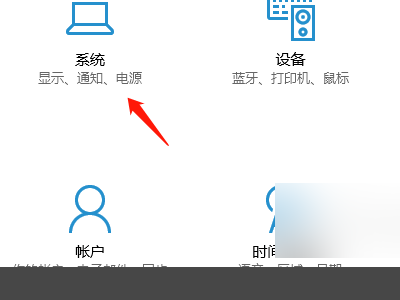
3、进入系统页面之后,点击投影到电脑,如图。
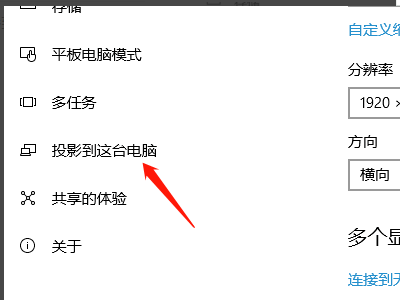
4、点击选同意投影到这台电脑,如图。
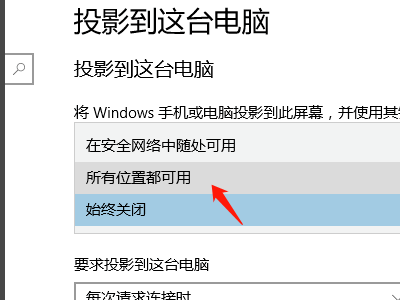
5、然后选择仅一次请求连接,或者每次连接都可以,然后打开PIN才可以配对,如图。
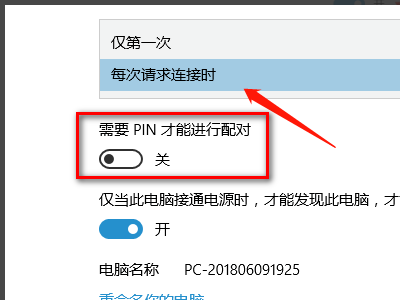
6、最后设置好后,看清楚此台电脑的名称,方便在另外一个设备上找到这个名称,就完成了。